Windows10の起動時に「P2Pポートを作成できません」というエラーが毎回出るPCに出くわしたので、メッセージが出ないように直しました。
このメッセージは、Ralink Technologyのチップを使った無線LAN USBアダプターを利用している場合で、付属CDから古いユーティリティをインストールしていると出るエラーのようです。
今回は、型番SR-KCWLANという無線LANアダプターをご利用でした。Windows10なら、付属CDを使わなくてもWindows Update経由で自動でドライバーが入ります。製品のダウンロードページからwindows10対応のドライバー+ユーティリティをインストールすると、APモードも利用できるようになりました。
エラーメッセージ
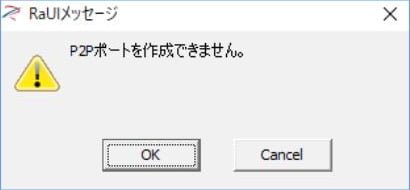
PCを起動するたびにRaUIメッセージ「P2Pポートを作成できません」と出ます。OKを押すか、×(バツ)を押すと閉じるし、無線LANの機能に支障はないのでそのまま放置していても問題はないですが、気にはなります。
Ralinkの古いユーティリティを削除
エラーを出しているのは、アダプターをAPモードに切り替えるユーティリティソフトのようです。
コントロールパネル の プログラムと機能 を開き、プログラムの一覧から Ralink RT2870 Wireless LAN Card を探してアンインストールします。
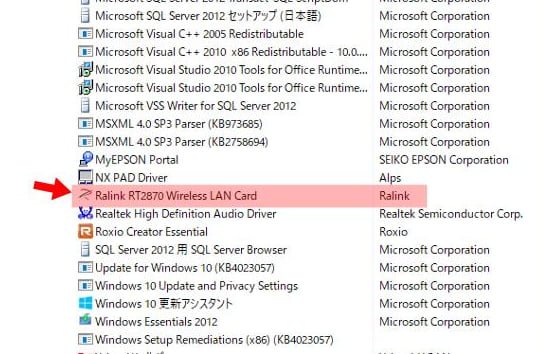
ドライバーを入れなおす
Ralink RT2870 Wireless LAN Card を削除したら、無線LANドライバーも削除されるので一旦ネットに接続できなくなりますが、PCを再起動させるか、USB無線アダプターを抜き差しすると自動でドライバーがインストールされるはずです。(Windows10の場合)
自動でドライバーが入らない場合は、下記マイクロソフト Updateカタログからドライバーをダウンロードできます。無線LANが使えないので、別PCでダウンロードして外部メディアを使って持ってくる必要があるかもしれません。
Windows7と8のドライバーしかありませんが、Windows10では8用ドライバーが入ります。RalinkはMediaTekに名前が変わったようです。
製品販売元の3Rの製品ページには、さらに新しいドライバーがダウンロードできました。(と言っても2016年の日付)
ダウンロードしたファイル名(3r-kcwlan_w10.exe)から、Windows10対応ドライバーと推測できます。
APモードも使えた
上記製造元のドライバーに内包しているMediaTek WLANユーティリティも一緒にインストールすると、無線LANアクセスポイントとして使えるAPモードに切り替えることが出来ました。起動時にエラーも出ないです。
激安無線LANアダプターですが、使い勝手がよさそうです。
Auto Amazon Links: プロダクトが見つかりません。
とはいえ、APモードを使う必要がなければ、ドライバーだけで純粋な無線LANアダプターとして設定したほうが、後々のトラブルもなさそうです。


